Tengo un dispositivo de procesador de gráficos externo (eGPU), como el kit de desarrollo de gráficos externo de Apple , y me gustaría usarlo en una máquina virtual Parallels (VM).
Información
Primero, asegúrese de haber conectado el dispositivo eGPU correctamente: conecte el dispositivo eGPU a Mac a través de Thunderbolt y conecte su pantalla directamente a eGPU. Para obtener más información, consulte Apple KB HT208544 .
Una vez que su dispositivo eGPU funcione correctamente en macOS, Parallels Desktop utilizará los recursos gráficos disponibles para aumentar el rendimiento de video de la máquina virtual. Siga las instrucciones a continuación para que funcione.
Nota: el dispositivo eGPU funciona cuando la Mac está conectada al adaptador de corriente. Sin embargo, si tu eGPU tiene un mecanismo de carga incorporado (también puede cargar la computadora), en este caso, no es necesario que la Mac esté conectada al adaptador de corriente.
Pasos a seguir:
- Si su máquina virtual ya se está ejecutando, suspéndala a través del menú Acciones > Suspender, pero asegúrese de salir de las aplicaciones que usan gráficos y luego salga de Parallels Desktop.
- Abra Finder > Aplicaciones > haga clic con el botón derecho en Parallels Desktop.app > Obtener información .
- Habilite la opción 'Preferir GPU externa':
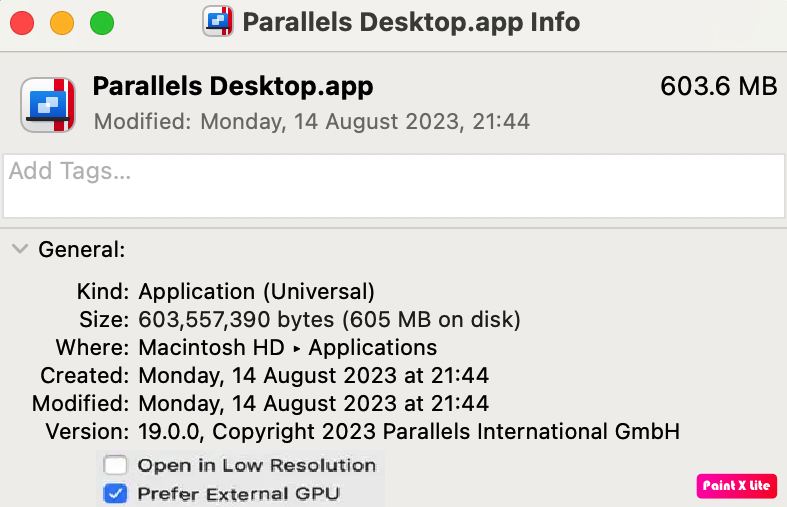
- Localice el paquete .pvm de su máquina virtual como se describe en este artículo: https://kb.parallels.com/en/117333 .
- Haga clic derecho sobre él > Mostrar contenido del paquete .
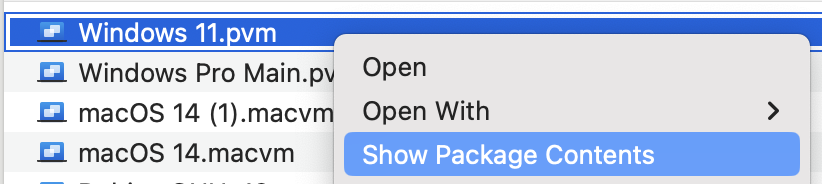
- Localice el archivo de la aplicación dentro del paquete.
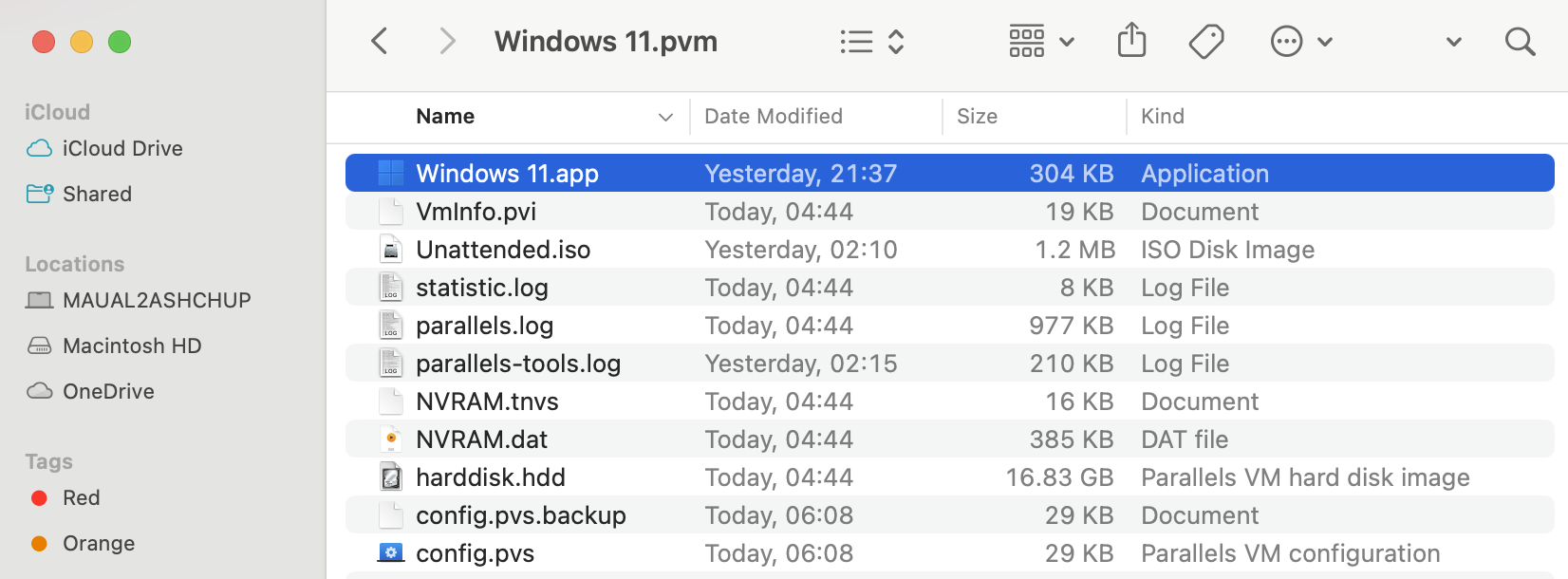
- Haga clic derecho en él> Obtener información y también habilite 'Preferir GPU externa'.
- Haga que la pantalla que está conectada al dispositivo eGPU sea su pantalla principal: vaya a Configuración del sistema macOS > Pantallas > Organizar... .
- La barra blanca en la parte superior del cuadro azul identifica su pantalla principal. Para hacer que una pantalla diferente sea su pantalla principal, arrastre la barra blanca al cuadro que representa esa pantalla.
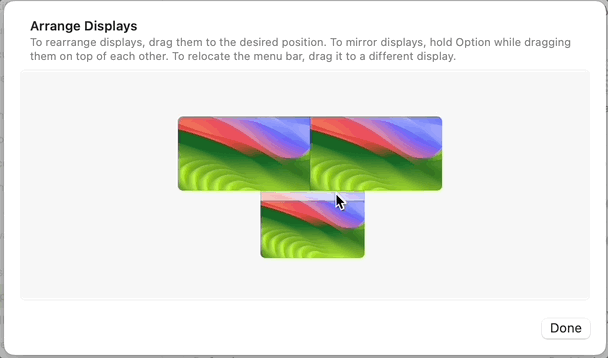
- macOS reorganizará las ventanas de las aplicaciones abiertas. Si su máquina virtual ya se está ejecutando, suspéndala a través del menú Acciones > Suspender , pero asegúrese de salir de las aplicaciones que usan gráficos.
- Mueva la ventana de la máquina virtual a la pantalla principal. Reanúdelo a través del menú Acciones > Reanudar.
- Ahora la máquina virtual usará el dispositivo eGPU.
Nota : el mejor rendimiento con un dispositivo eGPU se puede lograr cuando está conectado a una pantalla externa. El uso de un dispositivo eGPU y la pantalla integrada podría anular todos los beneficios de rendimiento porque el procedimiento de transferir la imagen desde la eGPU a la pantalla integrada consume muchos recursos.
Más información
- No es posible conectar un dispositivo eGPU directamente a VM, ya que se conectan a Mac a través de la interfaz PCIe que requiere soporte de tecnología VT-d para hacer posible la virtualización de dicha conexión, pero VT-d en Mac no se puede usar para pasando una GPU externa a una máquina virtual.
- Si el monitor principal está conectado a eGPU pero su VM está ubicada en otro monitor, entonces el rendimiento de la VM puede degradarse (en comparación con la situación en la que no hay eGPU conectada a Mac).
#- INTERNO (el contenido debajo de esta línea no es visible en el artículo publicado) -
Was this article helpful?
Tell us how we can improve it.